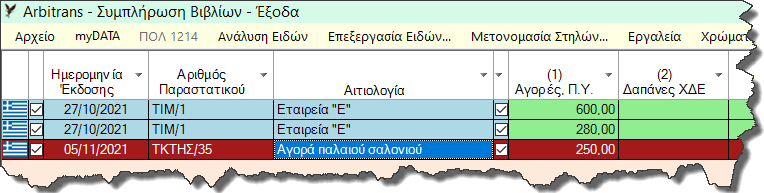Παράδειγμα καταχώρησης Τίτλου Κτήσης για αγορά εμπορευμάτων
Ας υποθέσουμε ότι ένα παλαιοπωλείο, αγόρασε ένα παλιό σαλόνι αντί 250,00 €, με σκοπό την μεταπώληση. Η αγορά έγινε από τον ιδιώτη «Ιωάννη Χ.» ο οποίος είναι μη υπόχρεος τήρησης βιβλίων.
Για να εισάγει ο λογιστής αυτή τη συναλλαγή στα έξοδα της οντότητας και να τα στείλει στα myDATA, πρέπει, από το βιβλίο των Εξόδων, εικόνα 29.1, να επιλέξει τη διαδρομή «myDATA🡪Αποστολή Παραστατικών Εξόδων».
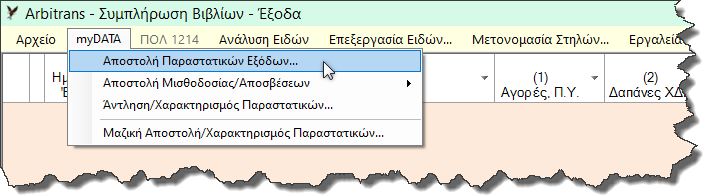
Θα ανοίξει η φόρμα αποστολής των εξόδων, εικόνα 29.2. Εισάγουμε πρώτα το ΑΦΜ του συναλλασσόμενου [1] και στη φόρμα που θα εμφανιστεί εισάγουμε τα στοιχεία του και τα σώζουμε. Αν με τον συγκεκριμένο ιδιώτη είχαμε συνεργαστεί στο παρελθόν, πατάμε το πλήκτρο F4, ή κάνουμε κλικ στο κουμπί «Αναζήτηση» [2] και τον επιλέγουμε. Μετά συμπληρώνουμε τα υπόλοιπα γενικά στοιχεία του παραστατικού, όπως αναφέρονται στο παραστατικό, από το [3] έως το [8].
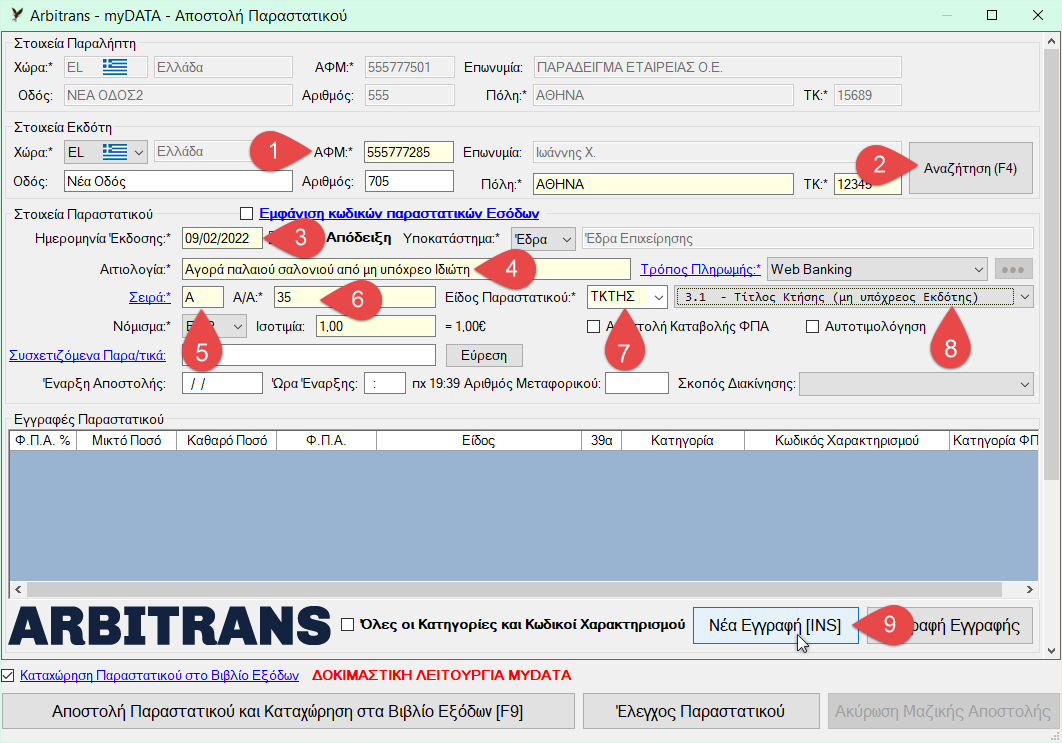
Μετά κάνουμε κλικ στο «Νέα Εγγραφή» ή πατάμε το πλήκτρο «Insert» [9]. Θα ανοίξει η φόρμα «Εισαγωγή Εγγραφής», την οποία τη συμπληρώνουμε όπως στην εικόνα 29.3. Όταν το ΦΠΑ είναι 24%, αρκεί να συμπληρώσουμε μόνο το πεδίο «Καθαρή Αξία».
|
ΕΠΙΣΗΜΑΝΣΗ: Συμπληρώνουμε στο πεδίο «Κατηγορία ΦΠΑ» την επιλογή «8 – Χωρίς ΦΠΑ» και δεν πρέπει να συμπληρώσουμε την «Κατηγορία Εξαίρεσης ΦΠΑ» (την αφήνουμε κενή). |
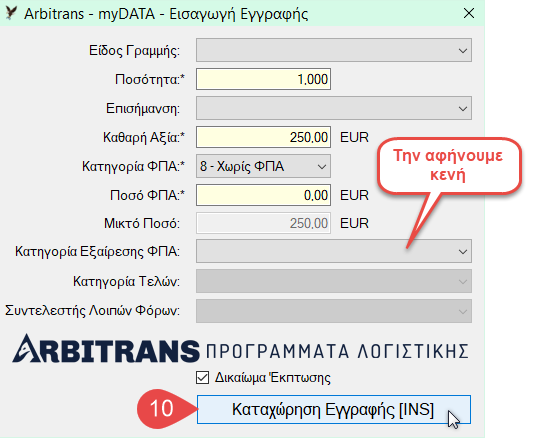
Μετά για να καταχωρήσουμε την εγγραφή, κάνουμε κλικ στο κουμπί «Καταχώρηση Εγγραφής» ή πατάμε το πλήκτρο «Insert» [10], εικόνα 29.3.
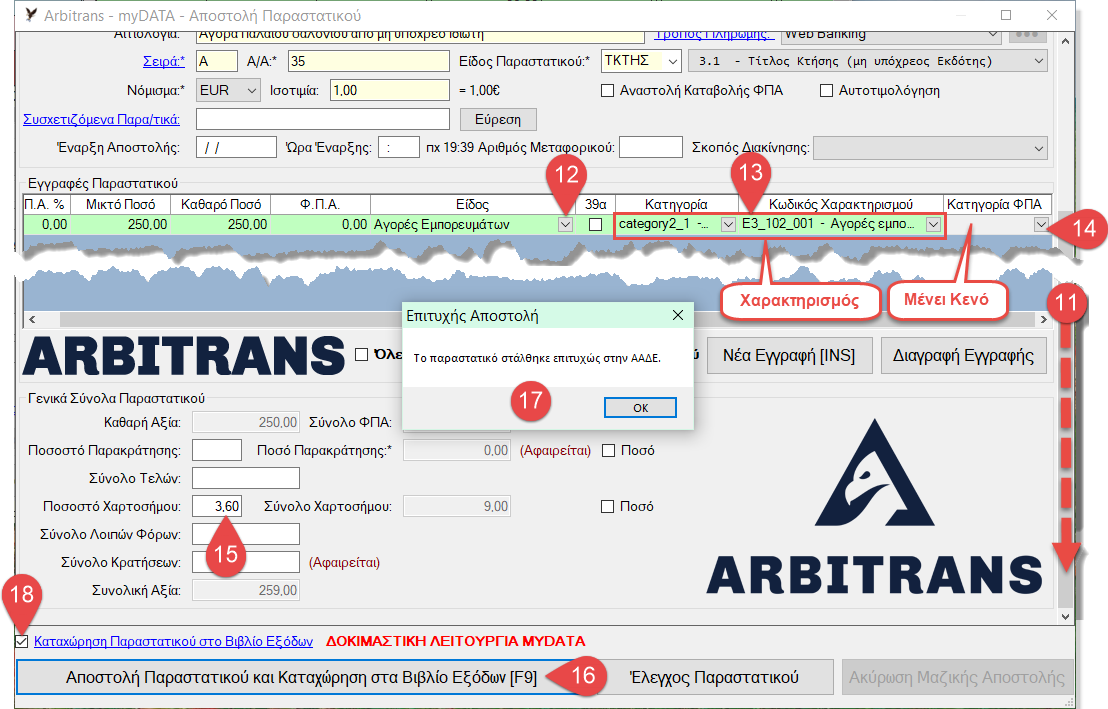
Συνεχίζουμε κάνοντας scroll προς τα κάτω, εικόνα 29.4, για να εμφανιστούν και τα υπόλοιπα στοιχεία του παραστατικού [11]. Μετά εισάγουμε τα υπόλοιπα στοιχεία από το [12] έως το [15] (το [14] μένει κενό) και κάνουμε κλικ στο [16] ή πατάμε το πλήκτρο F9. Θα εμφανιστεί το μήνυμα επιτυχούς αποστολής στα myDATA [17] και συγχρόνως θα καταχωρηθεί το παραστατικό στα βιβλία επειδή είχαμε μαρκαρισμένη την επιλογή [18].
Κλείνουμε τη φόρμα αποστολής και γυρίζουμε στα βιβλία. Θα δούμε τον Τίτλο Κτήσης κανονικά καταχωρημένο, εικόνα 29.5.